
如何制作 Adobe After Effects 中的文字逐行显示效果?php小编新一将在本教程中详细介绍如何使用 After Effects 创建令人惊叹的文字逐行显示效果。无论你是初学者还是经验丰富的视频编辑,本指南都将一步一步带领你完成整个过程。通过阅读本教程,你将能够熟练掌握逐行显示效果,提升你的视频项目质量。
1.在项目中新建合成设置,将名称修改为文本逐行显示
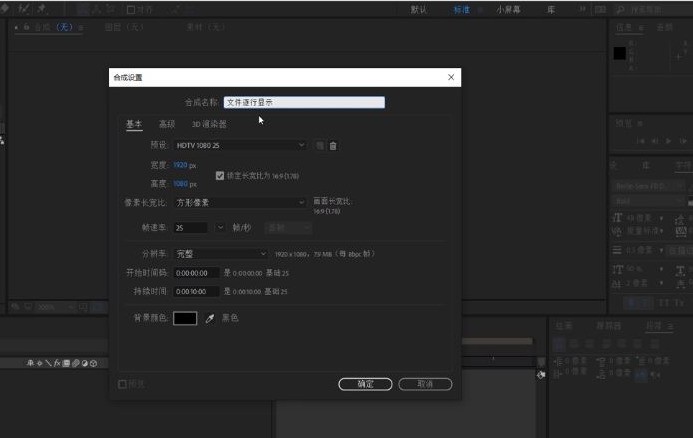
2.按住键盘的Ctrl+Y键建立一个纯色图层,将背景底色设置为蓝色后点击文字工具,隔行输入相应的文字内容
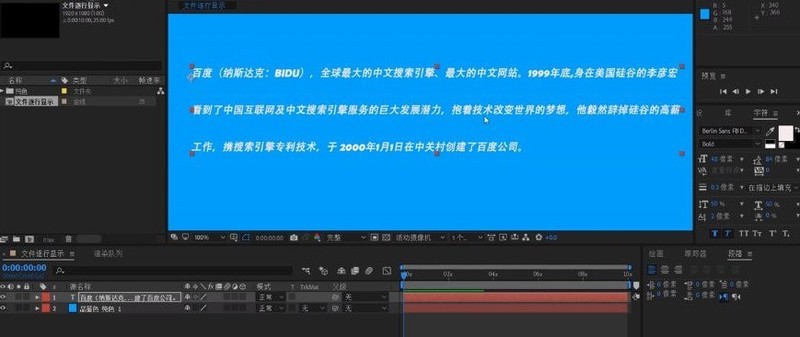
3.完成输入后在上方建立一个矩形的形状图层,确保长度能够覆盖每一行的文字内容,在图层页中移至中间区域并建立关键帧
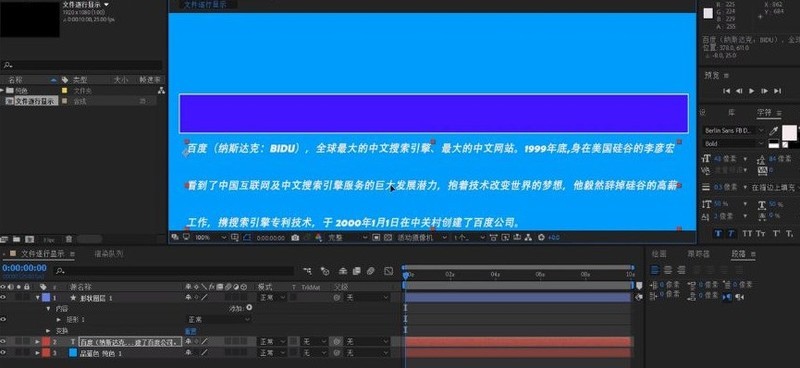
4.在每一秒的间隔中建立关键帧,使文字相互衔接,最后点击文字图层,将车罩轨道设置成形状图层即可
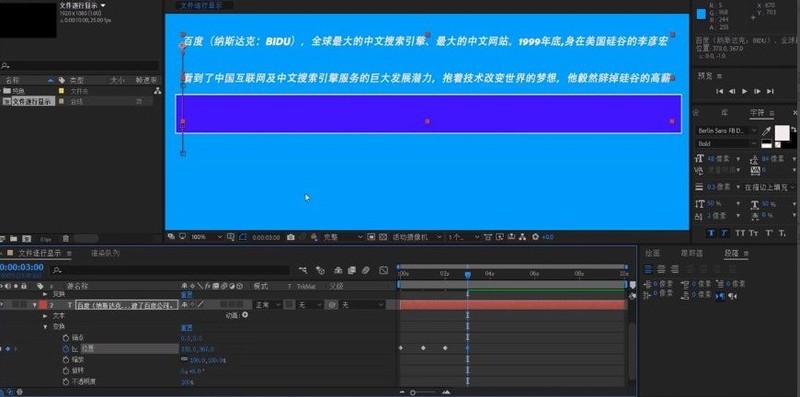
以上是怎么制作Adobe After Effects文字逐行效果_Adobe After Effects文字逐行效果制作教程的详细内容。更多信息请关注PHP中文网其他相关文章!
 winkawaksrom
winkawaksrom
 So kaufen Sie Bitcoin
So kaufen Sie Bitcoin
 Der Unterschied zwischen MySQL und SQL_Server
Der Unterschied zwischen MySQL und SQL_Server
 Kann pagefile.sys gelöscht werden?
Kann pagefile.sys gelöscht werden?
 Die Rolle von Barcodes
Die Rolle von Barcodes
 Ein Speicher, der Informationen direkt mit der CPU austauschen kann, ist ein
Ein Speicher, der Informationen direkt mit der CPU austauschen kann, ist ein
 Welche E-Commerce-Plattformen gibt es?
Welche E-Commerce-Plattformen gibt es?
 Beliebte Erklärung, was Metaverse XR bedeutet
Beliebte Erklärung, was Metaverse XR bedeutet




